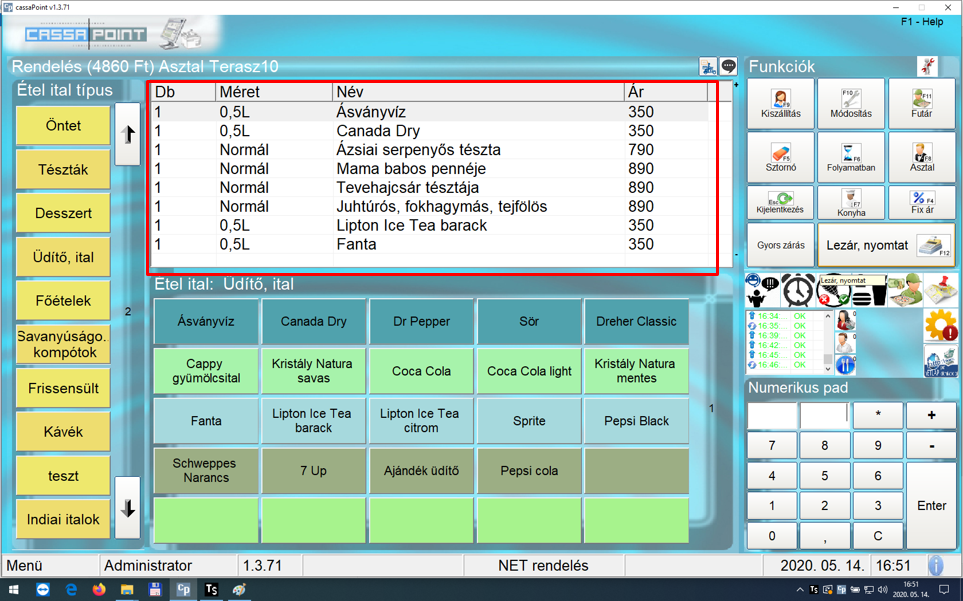Asztalhoz rendelés

Asztalok rendeléseit / helyi rendeléseket a következőképpen tudjuk felvenni:
Miután kiválasztottuk a funkciót, megjelenik egy felugró ablak. Itt válasszuk ki először a „HELYISÉG”-et, majd az asztalt. Kattintsunk a választott asztalra egyszer.
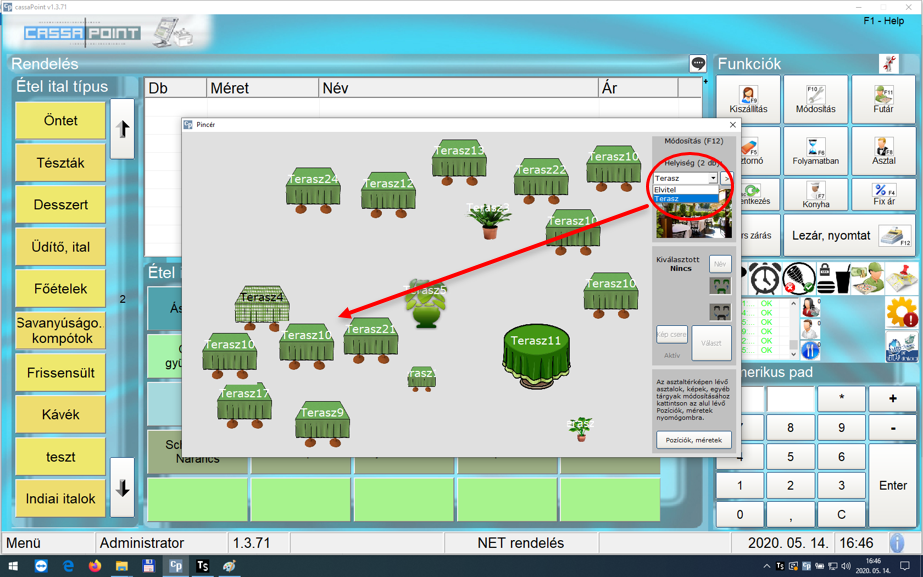
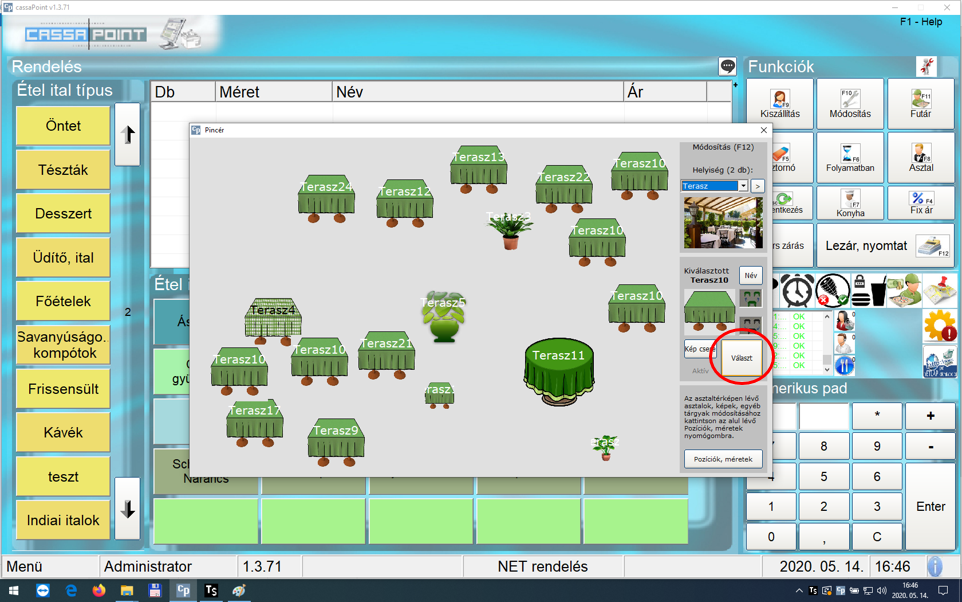
Ha kiválasztottuk az asztalt (rákattintottunk egyszer), ahová a rendeléseket fel szeretnénk venni, utána kattintsunk a „VÁLASZT” gombra. Ekkor be fog záródni az ablak.
Ezt azt jelenti, hogy most már fel tudjuk venni a rendeléseket.
Itt egyébként szintén jelzi a rendelés helyét.
Ezután kattintsunk A „FOLYAMATBAN” gombra. Így tudunk még ezen a rendelésen a későbbiekben módosítani és további rendeléseket is fel tudunk venni.
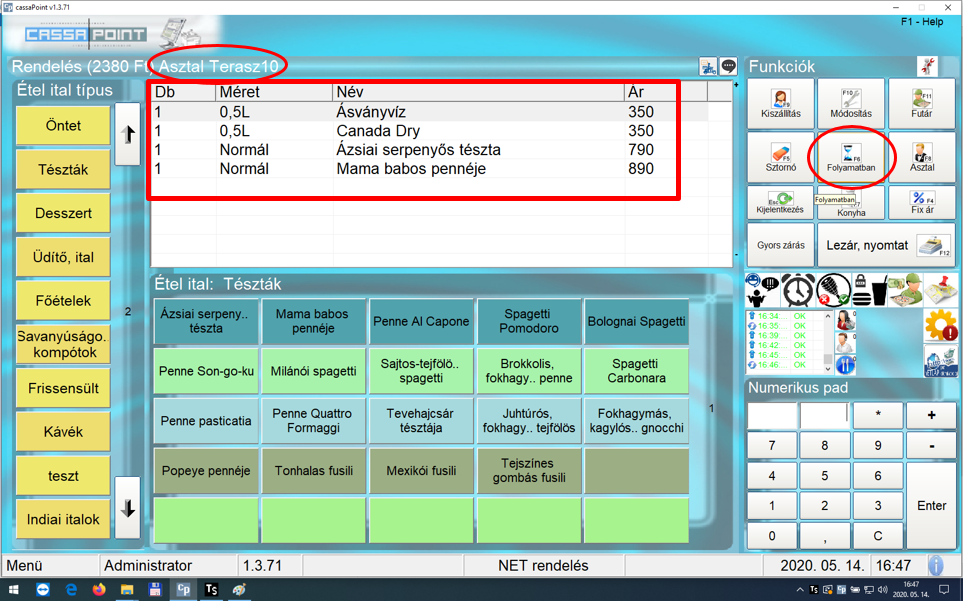
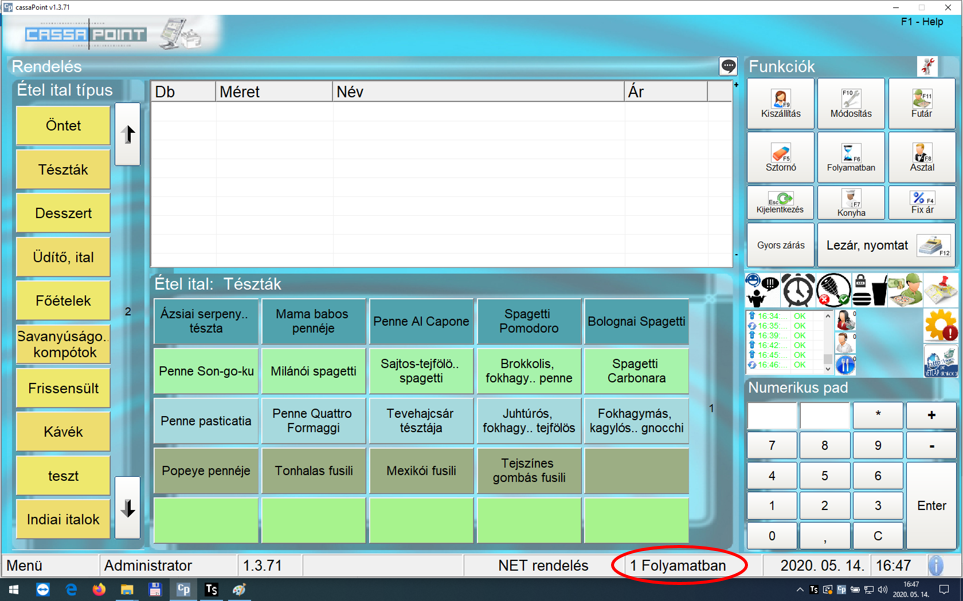
Láthatjuk is, hogy alul megjelenik hány rendelés van jelenleg folyamatban.
Az előbbi módon tudunk felvenni további rendeléseket.
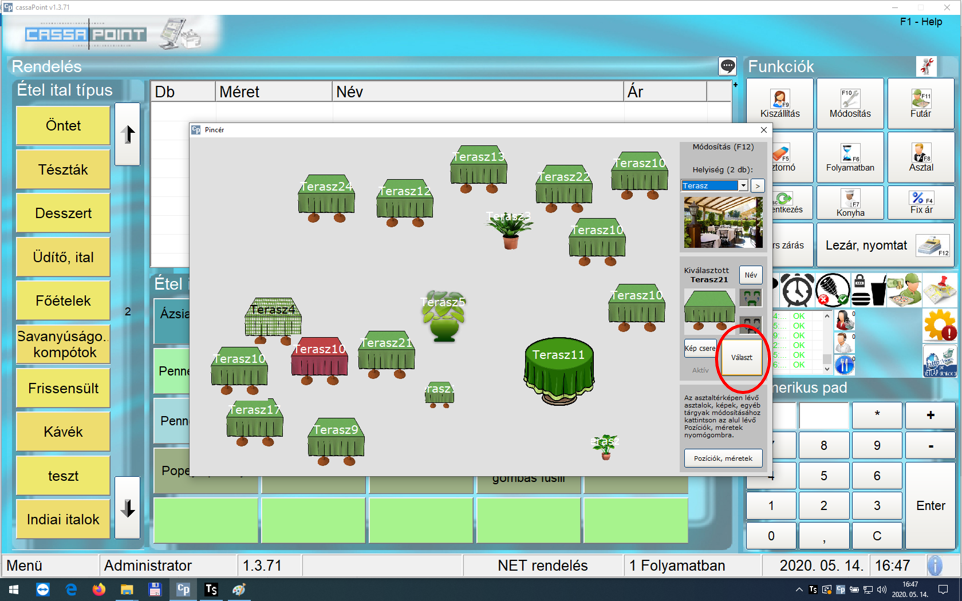
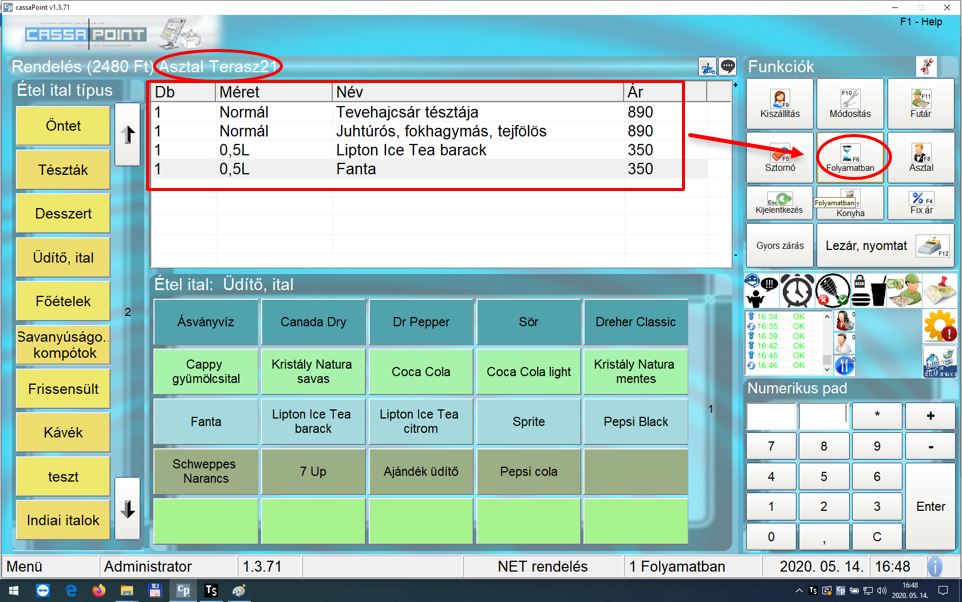
Ugyanúgy felvesszük az ételeket, majd rákattintunk a „FOLYAMATBAN” gombra.
Láthatjuk, hogy most már 2 rendelésünk is folyamatban van. Mindkettőt tudjuk módosítani még.
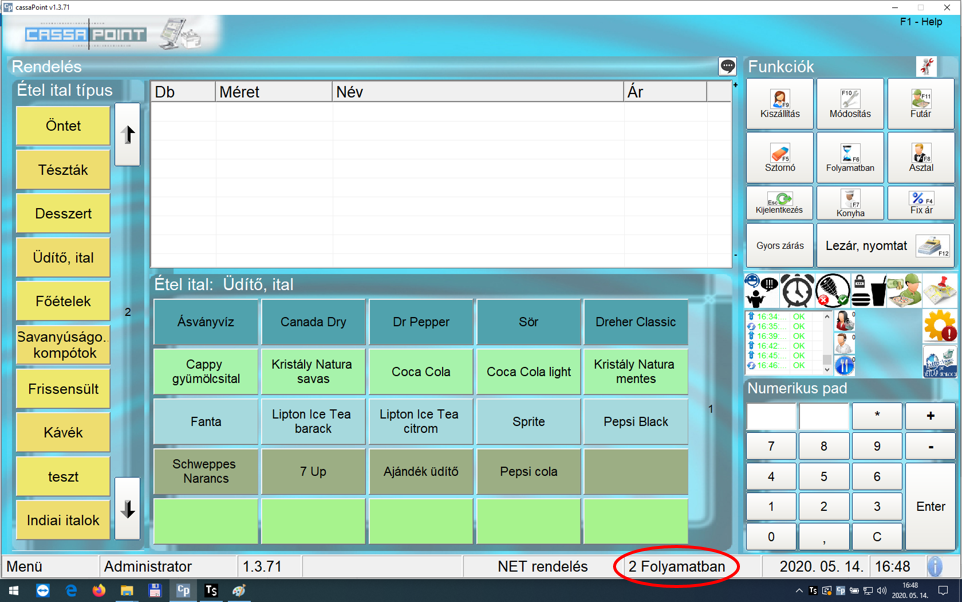
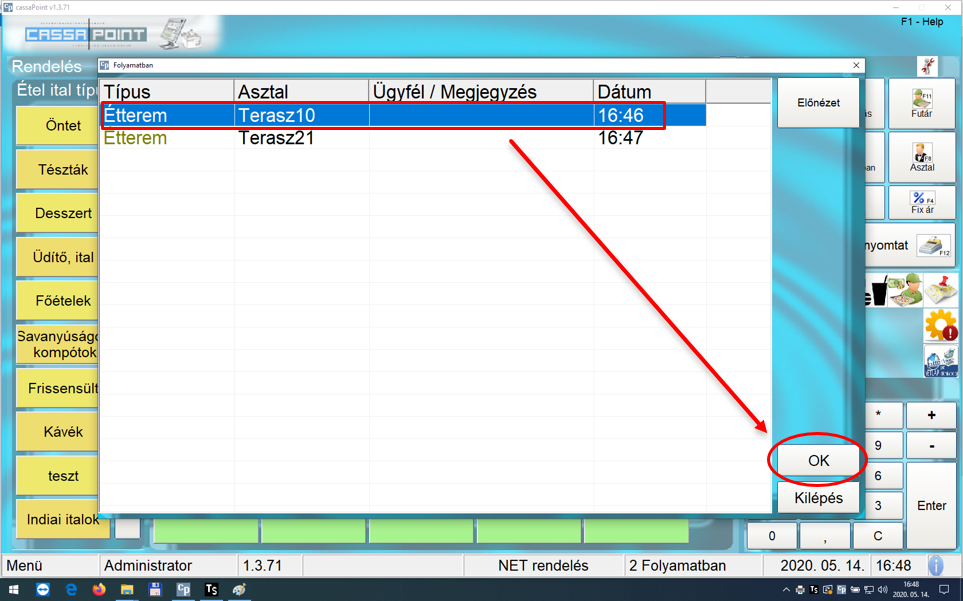
Ha rákattintunk alul egyszer a „ ‚szám’ FOLYAMATBAN” feliratra, akkor felugrik egy ablak. Itt megjelennek a folyamatban lévő rendelések. Ki tudjuk választani, melyiket akarjuk módosítani. Jelöljük ki a módosítani kívánt asztalt és „OK” gomb.
Láthatjuk, hogy meg is jelent újra az asztal rendelése.
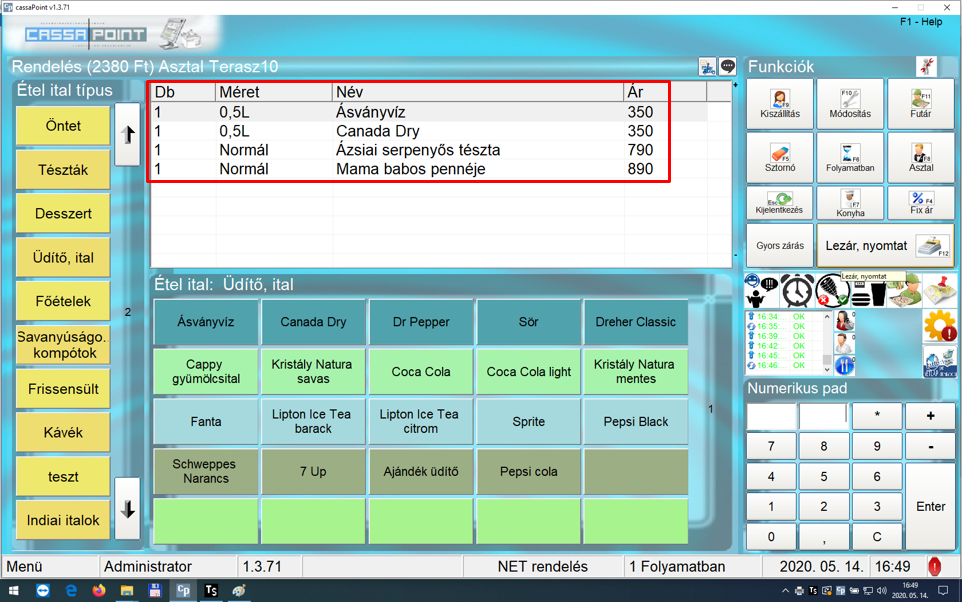
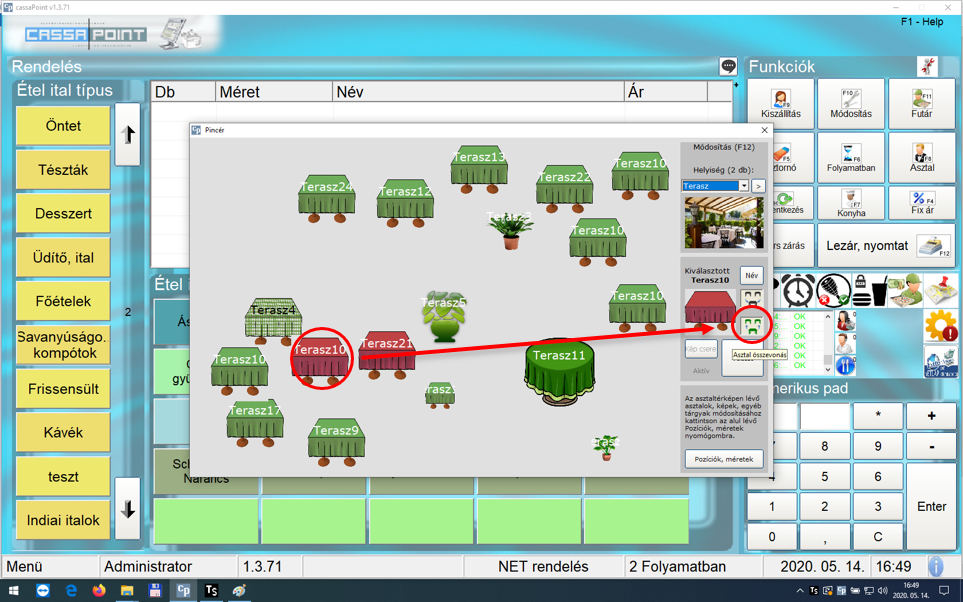
Ennél a funkciónál lehetőségünk van 2 asztal összevonására is, azaz két asztalnál ülő társaság tud egyben fizetni.
Kattintsunk az „ASZTAL” funkcióra. Ekkor megjelenik az ablak, amit már a korábbiakban is láttunk. Kattintsunk az egyik fizetni kívánó asztalra. Itt pl. a 10-es és 21-es asztal szeretne egyben fizetni. Ezért a 10-es asztalra kattintunk, majd az „ASZTAL ÖSSZEVONÁS” gombra. Ekkor a 10-es asztal eltűnik, megjelennek a folyamatban lévő további asztalok. Ezek közül válasszuk ki azt, amelyikkel a 10-es egyben szeretne fizetni.
Miután kiválasztottuk az asztalt, kattintsunk a „VÁLASZT” gombra.
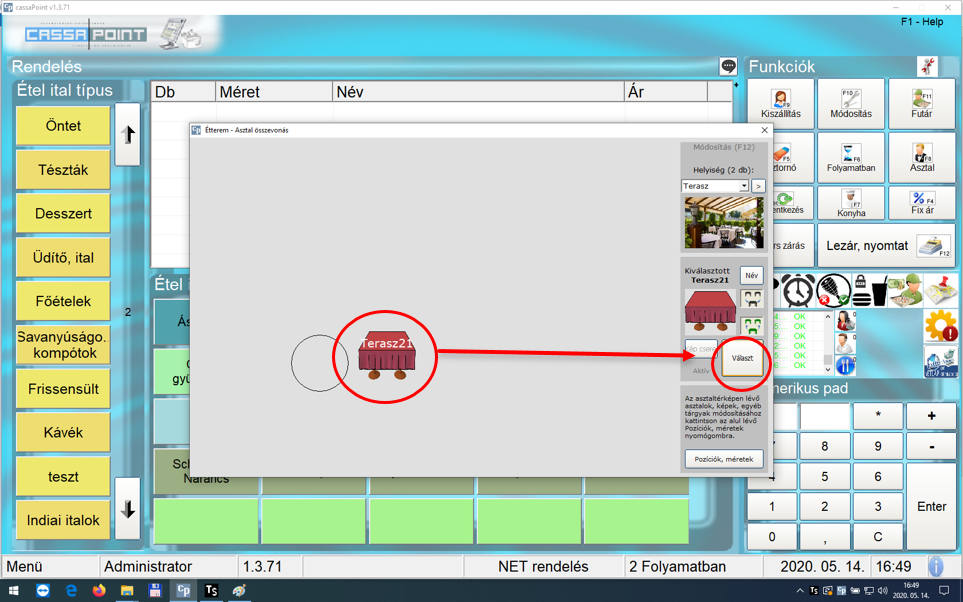
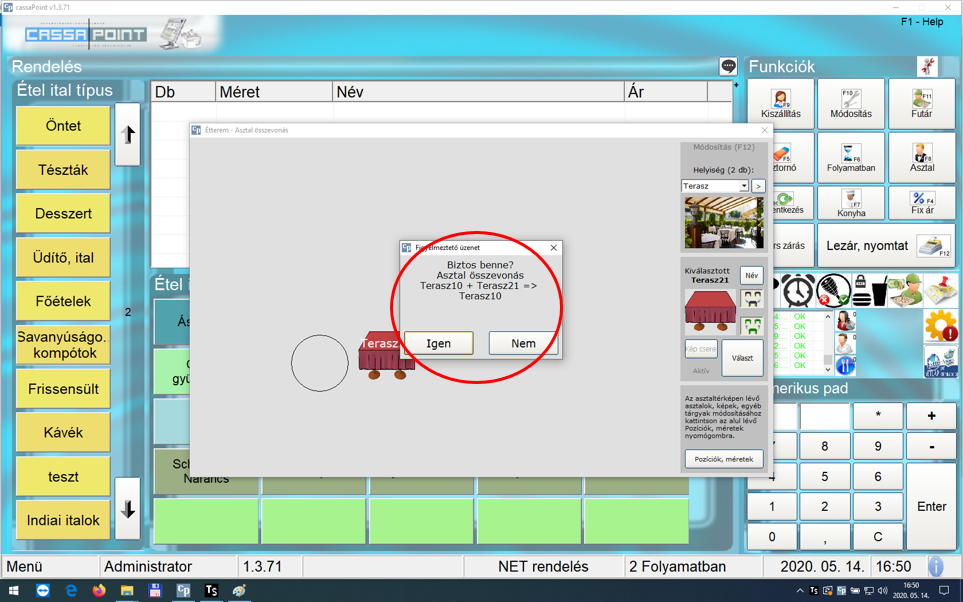
Felugrik egy ablak, ahol megkérdezi tőlünk a program, hogy biztos akarjuk-e összevonni a két rendelést. Kattintsunk az „IGEN” gombra.
Látjuk is, hogy sikerült a két rendelés egyesítése, már csak egy rendelésünk van folyamatban.
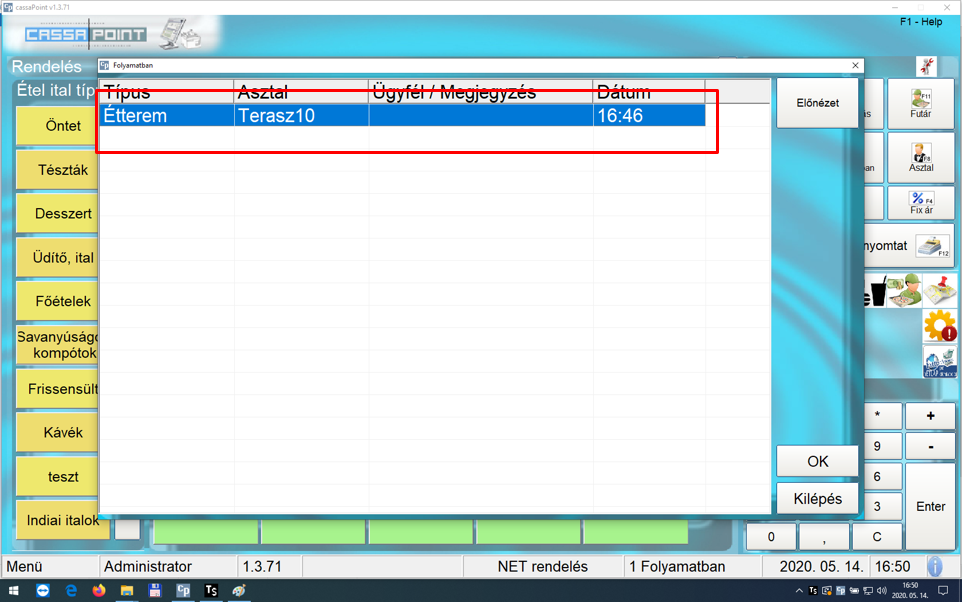
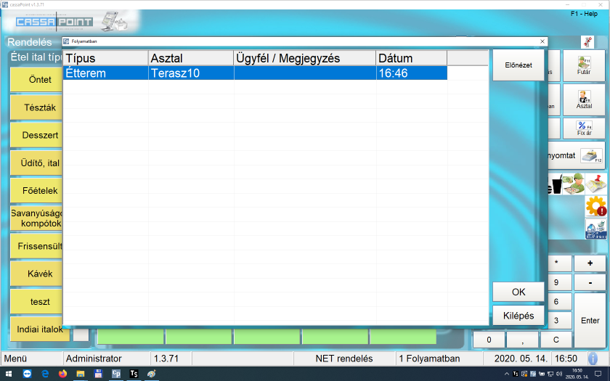
Ha kiválasztjuk az adott rendelést, így most már a két asztal rendelése egyben jelenik meg.
Ha kiválasztjuk az adott rendelést, így most már a két asztal rendelése egyben jelenik meg.